飞利浦·斯塔克|电脑硬件不支持升级win11怎么办?简单一步可跳过验证直接安装

文章图片
【飞利浦·斯塔克|电脑硬件不支持升级win11怎么办?简单一步可跳过验证直接安装】
文章图片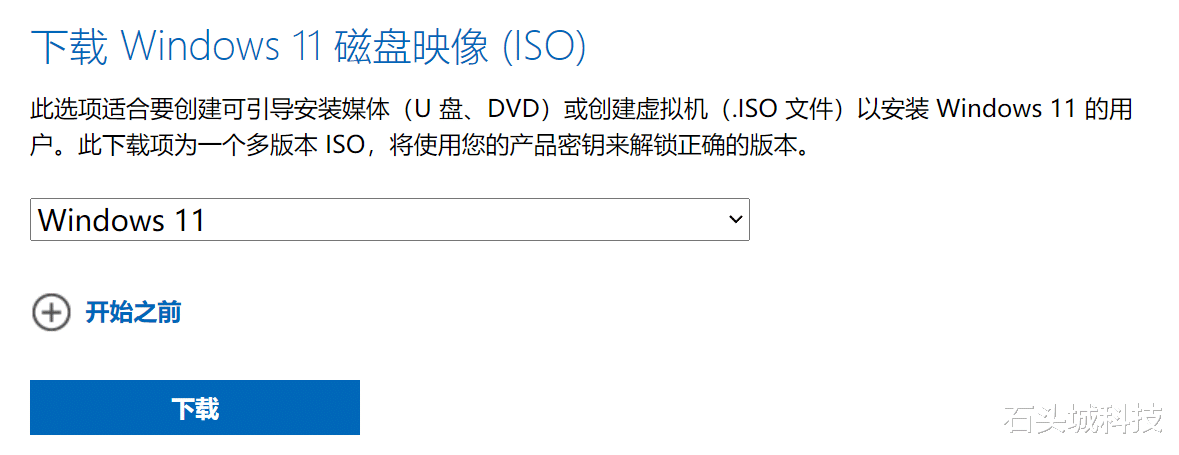
文章图片
文章图片
文章图片
微软宣布在10月初正式推送win11正式版 , 就迫不及待地把家里面的两台电脑都拿出来想要升级 。 两台电脑的设置中都没有收到win11的推送更新 , 就只能手动去更新了 。
关心win11的朋友都知道 , 升级win11对电脑有一定的要求 , 要达到最低配置才能升级 , 所以升级之前用微软电脑健康助手检测一下 , 一般来说 , 近两年市面上90%的电脑都是可以升级的 , 只是收到更新的时间有先后 , 不幸的是 , 我手上的两台电脑都没有收到更新推送 。
对于win11 , 有三种方法升级 , 最直接的就是在设置中直接更新 , 但微软也表示 , 并不是所有的用户在短时间内都能收到更新 , 如果想要着急用上 , 就得用另外两种方法 , 安装助手和磁盘映像 (ISO) 。
去微软官网下载win11安装助手 , 如果电脑满足条件 , 就能自动安装升级 , 也是比较的简单 , 但还有相当的一部分人 , 电脑检测是不满足条件的 , 想用win11就只能换电脑吗?
手上的一台戴尔电脑是满足条件的 , 用安装助手很快就升级了 , 另外一台惠普笔记本不满足CPU(AMD Ryzen 7 PRO 2700U w) , 经过一番搜索之后 , 终于找到了解决的办法 , 简单一步可跳过验证直接安装 。
首先在微软官网下载Windows 11 磁盘映像 , 下载完成之后在桌面解压 , 在文件夹里面找到sources文件夹 , 然后再找到appraiserres.dll这个文件 。
把appraiserres.dll文件连同后缀名一起复制 , 再把它删除 , 新建一个文件夹 , 命名为刚复制的名字appraiserres.dll 。
准备工作做完之后 , 接下来就是安装了 , 安装之前先把网络断开 , 避免联网检测 , 点击setup.exe就开始安装了 , 期间不会提示不满足升级条件了 , 等待半小时到1小时 , 就能安装完成 。
本以为一切都很顺利 , 在所有安装都完成之后 , 最后卡在了重启的请稍候的界面 , 卡了20多分钟之后就开始慌了 , 难道说此路行不通 , 担心要重装系统才能解决 , 里面的资料也会没有了 。
强制重启 , 电脑黑屏 , 键盘灯亮着 , 重复重启了好几次依然不行 , 好在触发了系统疑难解答 , 总算看到了点希望 , 尝试了高级修复 , 没有修复成功 , 只能卸载功能更新 , 成功退回到了win10 。
然而 , 还是有些不甘心 , 又重新安装了一遍 , 这次居然神奇的成功了 , 两台电脑都已成功登录win11 。 不得不说 , 这次的windows11让人眼前一亮 , 用起来是真的舒服 。
把这个经验分享给大家 , 主要是电脑不支持更新win11又想要用上的 , 可以参考下经验 , 有网友已经用这个方法把11年前的电脑都成功升级到了win11 。
11年前的电脑升级成功了不过存在一定的风险 , 在尝试升级的过程中 , 最好提前备份好重要的资料 , 如果出现了卡机的问题 , 可以参考文中提到的方法来解决 。
- 飞利浦·斯塔克|最便宜的小米 12 来了,2000 块左右
- CPU|电脑硬件选购技巧之CPU散热,性价比干货,土豪回避
- 飞利浦·斯塔克|「手慢无」泰坦军团 C30SK PRO显示器 秒杀1299元
- 飞利浦·斯塔克|集五福卡又来了!支付宝提前开始布局了,神秘福卡限时领
- 应用案例集锦丨飞利浦数字标牌,让品牌形象锋芒毕露
- 飞利浦·斯塔克|原价买显卡时代即将来临!英伟达:今年火力全开加大显卡产能
- 飞利浦新款首发K歌回音壁B5856 在家也要热血KTV
- 作为一个很懒的RGB爱好者|飞利浦huesync家庭影院氛围灯
- 飞利浦·斯塔克|所有互联网公司都在赔钱卖菜,真正的原因你绝对想不到!
- 飞利浦·斯塔克|《2021中国互联网广告数据报告》发布,受反垄断监管影响,阿里巴巴、腾讯广告收入增长放缓,字节跳动或赶超
